
Kuvion tai viivan lisääminen Macin Freeform-tauluun
Freeform sisältää sadoittain kuvioita erilaisissa kategorioissa. Kun olet lisännyt tauluun kuvion, voit muokata kuviota monenlaisilla tavoilla.
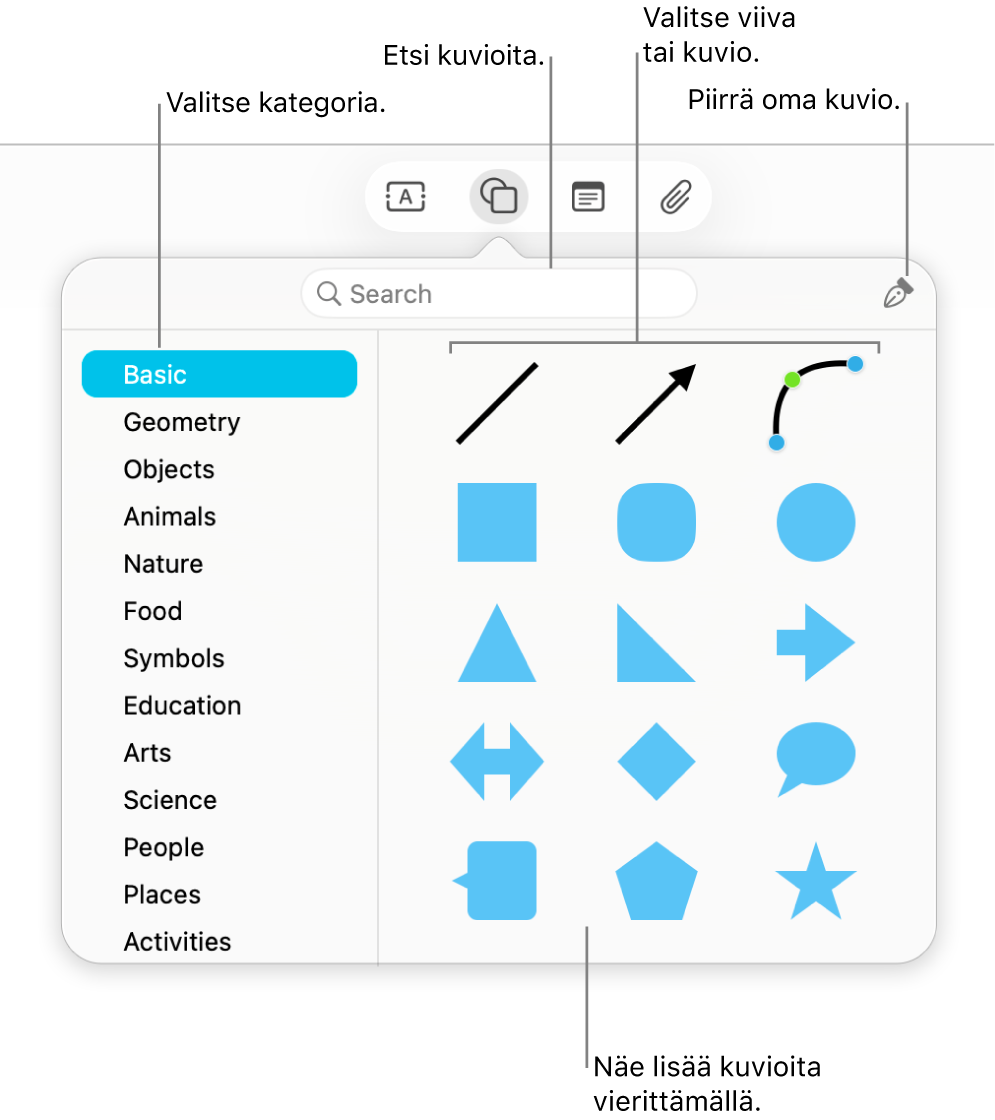
Kuvion tai viivan lisääminen ja muotoileminen
Avaa Macissa Freeform-appi
 .
.Avaa taulu tai luo uusi taulu.
Klikkaa
 ja valitse kuvio tai viiva.
ja valitse kuvio tai viiva.Voit selata kuviokirjaston läpi, valita vasemmalla kategorian tai etsiä haluamasi kuvion käyttämällä hakua. Voit myös piirtää oman kuviosi käyttämällä
 .
.Kun haluat muuttaa esimerkiksi reunan paksuutta tai väriä, valitse kuvio tai viiva ja käytä sitten muotoilutyökaluja.
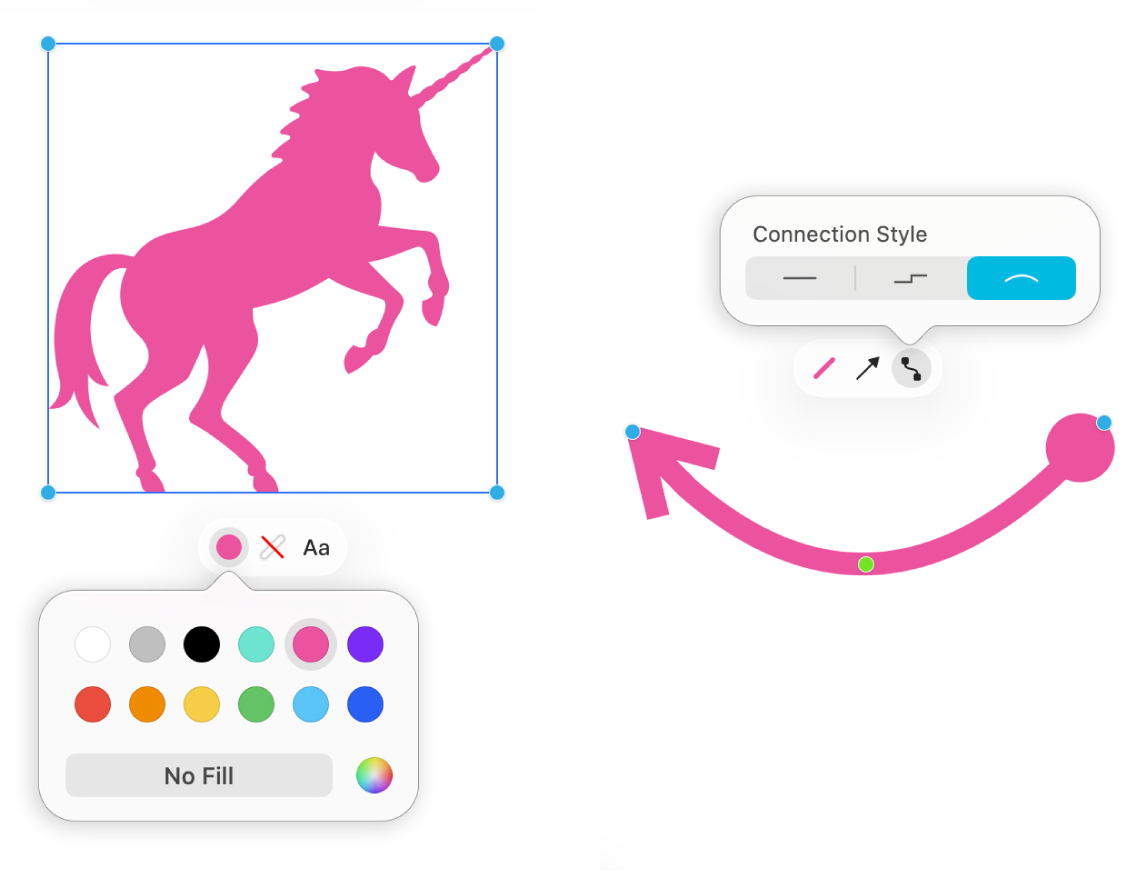
Työkalu
Kuvaus
Täyttöinspektori-painike

Muuttaa kuvion värin.
Piirtoinspektori-painike
 tai
tai 
Muuttaa reunan tyyppiä, reunan paksuutta ja kuvion tai viivan reunan väriä.
Teksti-inspektori-painike

Muuttaa kuvion koko tekstin muotoilun mukaan lukien fontin, värin, koon, tasauksen ja luettelotyylin.
Viivapääteinspektori-painike

Lisää nuolen tai muun kuvion viivaan.
Yhteysviivainspektori-painike

Muuttaa yhteysviivan tyypin: suora, kulmikas tai kaareva. (Käytettävissä, kun lisäät kahden kohteen välille yhteysviivan.)
Kuvion tai viivan muokkaaminen
Avaa Macissa Freeform-appi
 .
.Valitse taulu, jossa on kuvio, tai lisää tauluun kuvio.
Valitse kuvio tai viiva, valitse Muoto > Kuviot ja viivat >Tee muokattavaksi.
Kun olet tehnyt kuviosta tai viivasta muokattavan, voit kahvoja käyttämällä muuttaa viivan kaarevasta suoraksi tai tehdä lisää muutoksia lisäämällä kahvoja.
Vinkki: Kokeile kaikkia vaihtoehtoja valitsemalla Muoto > Kuviot ja viivat. Joitakin kuvioita voidaan muokata erityisillä tavoilla. Voit esimerkiksi muuttaa tavallisen viisisakaraisen tähden kaksikymmensakaraiseksi tähtisäteeksi ja säätää neliön kulmien pyöristystä. Valitse kuvio ja vedä jotakin vihreää kahvaa, jos kuviossa on sellaisia.
Kuvion vaihtaminen
Avaa Macissa Freeform-appi
 .
.Valitse taulu, jossa on kuvio, tai lisää tauluun kuvio.
Ctrl-klikkaa kuviota ja valitse Muuta kuviota.
Valitse toinen kuvio valikosta.
Tekstin lisääminen kuvioon
Avaa Macissa Freeform-appi
 .
.Valitse taulu, jossa on kuvio.
Kaksoisklikkaa kuviota ja ala kirjoittaa.
Käytä tekstiin muotoilua tekemällä jokin seuraavista:
Valitse teksti ja käytä muotoilutyökaluja.
Valitse kuvio, klikkaa
 ja käytä muotoilutyökaluja.
ja käytä muotoilutyökaluja.
Kuvioiden yhdistäminen
Kun valitset useita kuvioita, voit yhdistää niitä useilla eri tavoilla (voit esimerkiksi yhdistää ne yhdeksi kuvioksi tai erottaa yhden kuvion toisesta). Aloita klikkaamalla ![]() .
.
Jatka taulun rakentamista lisäämällä tekstiä, tarralappuja, kuvia, videoita, kaavioita, taulukoita, linkkejä ja muita tiedostoja.